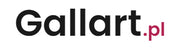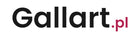Objednáním foto obrázku na našich webových stránkách, po kliknutí na tlačítko: Navrhněte obrázek, nejprve stisknete Průvodce snímkem. Jedná se o nástroj, kterými vytvoříte foto. To je místo, kde přidáte fotografii z přístroje, Facebook nebo Instagram nebo vyberte je z prvotřídních fotografií. Průvodce obsahuje mnoho možností úprav fotografií, takže v následujícím článku se pokusíme ukázat příležitosti, které tento nástroj dává. Staňte se chvilkou a uvidíte, jak můžete snadno navrhnout vlastní fotorový obrázek na plátně.
Průvodce obrázkem
Vypadá to tak Průvodce obrázkem (V tomto případě se jedná o horizontální obraz), pokud v něm nejsou žádné fotografie. Uprostřed je to Pracovní plocha plátnaKteré fotografie se objeví. Co bude umístěno V tomto prostoru bude na Foto budoucnost.
Možnosti: Přidat text, parametry obrazu a koláže
Můžete přidat: fotografie, nápis nebo připraven mřížku, která vám umožní vytvořit koláž z obrázků.
1. Obrázek ukazuje Možnost: Přidat text. Můžeš Přidat text na každou fotografii, vyberte písmo, barvu textu, zesílit nebo naklonění. Zajímavostí je také možnost zakřivení, který Vytváří půlkruhový tvar. Tímto způsobem můžete dokonce získat kruh z textu.
2. Pod tímto číslem je umístěn Možnost: Parametry obrazu. Můžeš Změnit velikost velikosti, typ plátna a lakování. Nezapomeňte potvrditTakže nový Nastavení byla aktualizována v pořadí.
3. Pokud chcete vytvořit koláž na fotografii obrázekideální pro to bude Možnost: Collags.. Těsně před přidáním fotografií Klikněte na vybranou mřížku a pak Přidat fotky kliknutím na ikony s fotoaparátem V pracovním prostoru. Kdykoliv můžete přidat např. Nápis. Nebojte se o ikonu fotoaparátu. To je jen náhled a Nebude viditelný na fotografii Ready Foto. Nezapomeňte, že můžete také přidat text kdekoli.
Možnost: Nahrávání fotografií
Čas Přidání fotografie do pracovního prostoru. Viz obrázek níže.
1. V tomto bodě je Tlačítko: Upload Image, čímkoliv Přidáte fotografii do pracovního prostoru.
2. Když kliknete na tlačítko pod číslo 1, se zobrazí: Nahrajte fotku.
3. V tomto kruhu se zobrazí Zdroje, ze kterých můžete nahrát fotografii. Pokud nemáte fotku, ze kterého chcete vytvořit fotografii, Můžete si vybrat z milionu fotografií premium fotografií. Kliknutím na toto tlačítko stisknete stránku obrázků. Oni jsou Rozděleny do kategorií, tak Můžete vyhledávat kliknutím na individuální témata nebo zadat do vyhledávacího panelu, který máte zájem o fráziA budou existovat obrázky související se slovy, které jste tam umístili.
Můžete také pocházet z vašeho zařízení nebo je vyberte přímo Z vašeho profilu Facebook nebo Instagramu.
Možnost: Upravit obrázek
Tato volba je k dispozici Po odeslání obrázku z přístroje, Facebook nebo Instagram. Když na pravé straně náhledu obrázku Klikněte na tlačítko: Úpravy a filtry Budete přesunuti Pro editor fotografií. Poskytuje některé zajímavé možnosti:
1. transformaceNení to nic jiného než Praskání fotografiíMůžete snížit obraz sám tak, aby je ideální pro fotografie.
2. Filtry, můžete provést své obrazy živé barvy nebo Dejte mu původní vzhled přidáním filtru k němu. Zde se fotky mohou stát mimo jiné Černá a bílá nebo sépie. Můžete si vybrat tolik jako 60 různých filtrů, takže pole k zobrazení je velmi velké.
3. UpravitTo je funkce, která Umožňuje změnit parametry fotografie jako: Jas, sytost, kontrast, gama, průhlednost, expozice a stíny. Je to opravdu mnoho nastavení, která zlepší váš vzhled. Stojí za to se dívat a vyzkoušet si různé možnosti.
4. Blur.To je efekt, který můžete dále udělat obrázek atraktivnějším. Rozumí vybrané oblasti vaší fotografie. V editoru musíte vybrat 4 typy rozostření, které mohou být modifikovány velmi zajímavým způsobem. Můžete si vybrat, zda by mělo být rozostření významné nebo jen jemné a oblasti fotografií, které chcete zůstat rozmazané.
5. Štětec, umožňuje kreslení na obrázku, Můžete si vybrat šířku a ostrost kartáče a barvy. Díky tomuto nástroji můžete čerpat ve své fotografii, co chcete.
6. Rám, přidává odstranění jedinečnosti a charakteru. V editoru Můžete si vybrat mezi 6 snímkyMůžete se navíc přizpůsobit vaší fotografii. Můžete změnit jejich šířku, stejně jako průhlednost.
7. Overlay., Použijte další efekt na fotografii. Pokud chcete, aby váš obrázek vypadal například zezadu deštivé okno, najdete zde správný efekt. Existuje mnoho efektů na výběr.
Možnosti: Pracovní prostor Posuvníky
Když přidáte obrázek do pracovního prostoru (plátno), můžete snadno provést několik změn.
1. Stěhování, s tímto nástrojem Přesuňte obrázek na libovolné místo v pracovním prostoru. Je velmi užitečné, když máte další fotografie.
2. Odstranění, takže můžete Odstraňte každou položku přidanou do pracovního prostoru. Další možností se jednoduše použije klíč: Backspace na klávesnici počítače.
3. RotacePomáhá, když potřebujete točit se, můžeš to udělat v každém směru.
4. Zoom.Velmi užitečný nástroj, kdy Přizpůsobíte obrázek tak, aby celý pracovní prostor byl pokryt.
Možnosti: duplikace, skákací a vrstvy
Jedná se především o možnosti, které budou užitečné, když v pracovním prostoru Přidáte více než jednu fotografii. Výjimkou je odraz, který lze použít pro každou fotografii.
1. DuplikaceUmožňuje vám Kopírování a vkládání stejné fotografiePak, v pracovním prostoru, dostaneme kopii fotografie, pro kterou jsme použili duplikovanou funkci.
2. Odrazdělá to Foto obrácení stránky, v levé úrovni se stane vpravo a naopak, a vertikálně góra a naopak.
3. VrstvyPokud se fotografie dostanou do tohoto nástroje Vytáhne nebo položí fotku pod jedním dnem Pro které klepnete na příslušný příkaz: Přesuňte se nebo přesuňte pod jedním dnem.
Vlevo, možnosti bočního pásu
1. Velikost, pomůže, pokud je výchozí pohled na pracovním prostoru příliš malý nebo velký, pomocí zvětšovacího skla Zvětší se nebo snížíte náhled.
2. Uvolněte a opakujtepovolí Návrat nebo návrat ke změněKteré jste provedli modifikací obrazu v pracovním prostoru.
3. Reset, Odstraní všechny změny, které jste učinili v pracovním prostoru zatímVrátí se na prázdné plátno, takže můžete začít znovu všechno.
Toto je všechny možnosti, které jsou k dispozici v Průvodci obrazu. Doufáme, že Pokyny vám pomohou vytvořit fotografii Fotografie je perfektně vhodná pro vaše potřeby. Máte-li jakékoli dotazy, kontaktujte nás. Pokusíme se pomoci každému photograpním případě. A nejste jen zkontrolovat své vlastní Foto obrázek na plátně právě teď!